
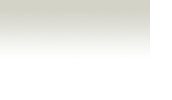
「自由に動かせる3Dモデル」の再生方法について
- 再生環境
-
- 高解像度で見る場合、閲覧環境: CPU PenIII 733MHz, メモリ 512M 以上を推奨します。
- 低解像度で見る場合、閲覧環境: CPU PenII 266MHz、メモリ 127M以上を推奨します。
- Internet Explorerのみでご覧頂けます。
- 必要なソフト(プラグイン)
-
- 「自由に動かせる3Dモデル」をご覧になるには、XVL Playerというソフト(プラグイン)が必要になります。
- XVL Playerは、こちらから無料でダウンロードすることが出来ます。また、インストールも簡単です。
「自由に動かせる3Dモデル」の操作方法と表示例
「自由に動かせる3Dモデル」の操作方法についてご説明致します。
- 「自由に動かせる3Dモデル」の「高解像度」または「低解像度」をクリックし、 XVL形式のモデルをダウンロードすると、以下のようなかたちで御覧頂けます。
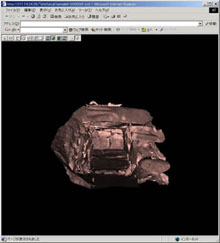
図1:表示例(ポリゴンで表示)
- マウスを1.で表示されたWebの画面上に移動すると、左上に以下のアイコンが出ます。

「目のマーク」:作業を1つ元に戻せます。
「矢印のマーク」:3次元モデルの全体が見えます。
「手のマーク」:左クリックしながら、モデルを並行移動できます。
「木星のマーク」:左クリックしながら、モデルを回転できます。
「円と矢印のマーク」:左クリックしながら、モデルを回転できます。
「虫目がねのマーク」:左クリックしながら、モデルをズームイン/ズームアウトできます。
「点線矩形のマーク」:左クリックしながら範囲を選択すると、選択した部分を拡大します。
「箱(線1)のマーク」:ワイヤーフレームで表示します。(図2参照)
「箱(緑1)のマーク」:ポリゴンで表示します。(図1参照)
「箱(緑2)のマーク」:ワイヤーフレームとポリゴンで表示します。(図3参照)
「箱(線2)のマーク」:手前のワイヤーフレームだけを表示します。(図4参照)
「黄色の点のマーク」:ポリゴンの頂点を表示します。
「赤丸のマーク」:ポリゴンの頂点を表示しません。

図2:ワイヤーフレーム
図3:ワイヤーフレームとポリゴンで表示
図4:手前のワイヤーフレームだけを表示
「3Dアニメーション」の再生方法について
- 再生環境
-
- Microsoft Internet Explorer 5.0以上でご覧頂けます。
- 必要なソフト(プラグイン)
-
- 「3Dアニメーション」をご覧になるには、Windows Media Player(推奨 7.0以上)というソフト(プラグイン)が必要になります。
- Windows Media Playerは、こちらから無料でダウンロードすることが出来ます。また、インストールも簡単です。